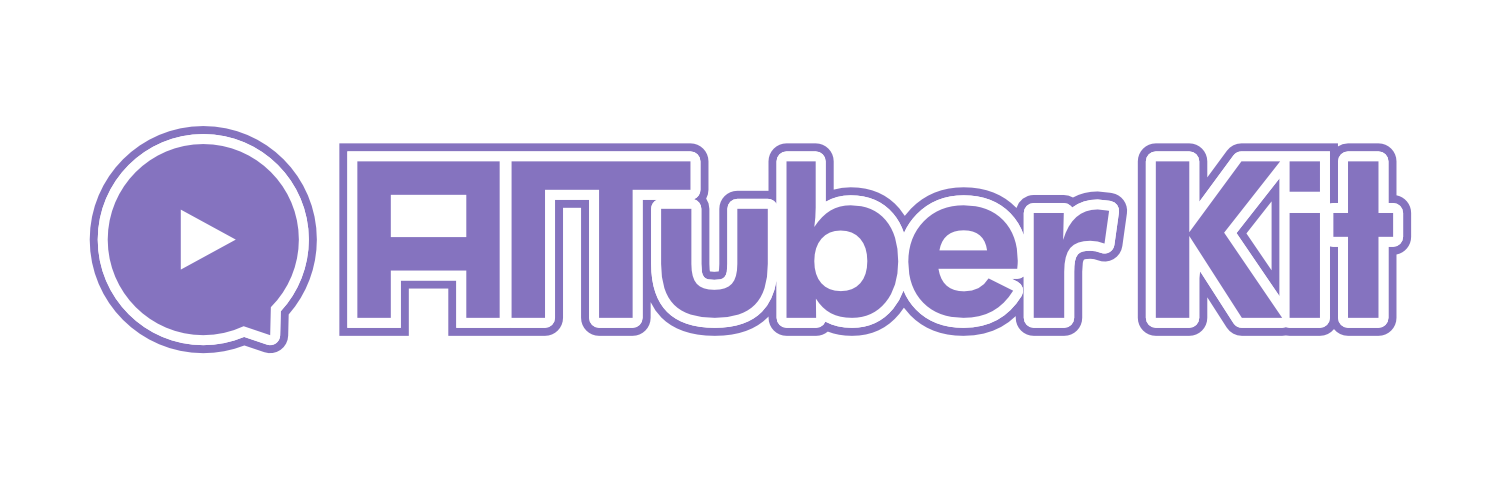合成音声設定
概要
合成音声設定では、AIキャラクターの音声合成に関する設定を行います。様々な音声合成エンジンを選択し、声質やパラメータを調整することができます。
# 使用する音声合成エンジン
# voicevox, koeiromap, google, stylebertvits2, aivis_speech,
# gsvitts, elevenlabs, openai, azure, nijivoice
NEXT_PUBLIC_SELECT_VOICE=voicevox注意
リアルタイムAPIモードまたはオーディオモードが有効な場合、合成音声設定は使用されません。
合成音声エンジンの選択
AIキャラクターが使用する音声合成エンジンを選択します。以下のエンジンがサポートされています:
- VOICEVOX:日本語に特化した高品質な音声合成エンジン
- Koeiromap:日本語向けの感情表現が豊かな音声合成エンジン
- Google Text-to-Speech:多言語に対応したGoogle Cloud Text-to-Speechサービス
- Style-Bert-VITS2:スタイル制御可能な高品質音声合成エンジン(日・英・中対応)
- AivisSpeech:Style-Bert-VITS2モデルが簡単に使用できる日本語音声合成エンジン
- Aivis Cloud API:AivisSpeechのクラウド版
- GSVI TTS:カスタマイズ可能な音声合成エンジン
- ElevenLabs:多言語に対応した高品質音声合成サービス
- Cartesia:高品質な音声合成サービス
- OpenAI TTS:多言語に対応したOpenAIの音声合成サービス
- Azure TTS:Microsoft Azureが提供する多言語音声合成サービス
- にじボイス:100種類以上の声を利用できる日本語向け音声合成サービス
ボイステスト
ボイステストでは、選択した音声合成エンジンの音声を再生します。
ボイステストの実行
- 音声合成エンジンを選択します。
- 必要に応じて各設定項目を入力します。
- ボイステストに再生したいテキストを入力します。
- 「再生する」ボタンをクリックします。
- 音声が再生されます。
VOICEVOX
# サーバーURL
VOICEVOX_SERVER_URL=http://localhost:50021
# 話者ID
NEXT_PUBLIC_VOICEVOX_SPEAKER=46
# 速度
NEXT_PUBLIC_VOICEVOX_SPEED=1.0
# ピッチ
NEXT_PUBLIC_VOICEVOX_PITCH=0.0
# 抑揚
NEXT_PUBLIC_VOICEVOX_INTONATION=1.0VOICEVOXは日本語に特化した高品質な音声合成エンジンです。
サーバーURL
VOICEVOX Engine APIにアクセスするためのURLを設定します。ローカルでVOICEVOXを実行している場合の標準的なURLは http://localhost:50021 です。
話者選択
VOICEVOXで利用可能な話者から選択します。「ボイスを試聴する」ボタンで選択した話者の音声をテスト再生できます。
音声パラメータ調整
- 話速:0.5〜2.0の範囲で調整可能(値が大きいほど速く話します)
- 音高:-0.15〜0.15の範囲で調整可能(値が大きいほど高い声になります)
- 抑揚:0.0〜2.0の範囲で調整可能(値が大きいほど抑揚が強くなります)
Koeiromap
# APIキー
NEXT_PUBLIC_KOEIROMAP_KEY=Koeiromapは、日本語向けの感情表現が豊かな音声合成エンジンです。現在はKoemotionという名称に変更されています。
APIキー
Koeiromap APIを使用するためのAPIキーを設定します。APIキーはKoemotionから取得できます。
プリセットと調整
- プリセット:「かわいい」「元気」「かっこいい」「渋い」のプリセットから選択できます
- x軸:-10〜10の範囲で声質を調整します
- y軸:-10〜10の範囲で声質を調整します
Google Text-to-Speech
# 認証用のJSONファイルのパス
GOOGLE_APPLICATION_CREDENTIALS="./credentials.json"
# APIキー
GOOGLE_TTS_KEY=""
# 言語/モデル設定
NEXT_PUBLIC_GOOGLE_TTS_TYPE=Google Cloud Text-to-Speechは多言語に対応した音声合成サービスです。
設定
- 言語選択:使用する言語/音声モデルを設定します
- 認証:APIキーまたは認証用のJSONファイル(credentials.json)が必要です
詳細な音声モデルはGoogle Cloud公式ドキュメントを参照してください。
Style-Bert-VITS2
# サーバーURL
STYLEBERTVITS2_SERVER_URL=""
# APIキー
STYLEBERTVITS2_API_KEY=""
# モデルID
NEXT_PUBLIC_STYLEBERTVITS2_MODEL_ID=0
# スタイル
NEXT_PUBLIC_STYLEBERTVITS2_STYLE=Neutral
# SDP/DP混合比
NEXT_PUBLIC_STYLEBERTVITS2_SDP_RATIO=0.2
# 話速
NEXT_PUBLIC_STYLEBERTVITS2_LENGTH=1.0Style-Bert-VITS2は、スタイル制御が可能な高品質音声合成エンジンです。日本語、英語、中国語に対応しています。
サーバーURL
Style-Bert-VITS2サーバーのURLを設定します。
APIキー
RunPod用で起動した場合に必要な項目です。基本的には設定不要です。
音声パラメータ調整
- モデルID:使用するモデルのIDを指定します
- スタイル:音声のスタイルを指定します(例:Neutral)
- SDP/DP混合比:0.0〜1.0の範囲で調整可能
- 話速:0.0〜2.0の範囲で調整可能
AivisSpeech
# サーバーURL
AIVIS_SPEECH_SERVER_URL=http://localhost:10101
# 話者ID
NEXT_PUBLIC_AIVIS_SPEECH_SPEAKER=888753760
# 速度
NEXT_PUBLIC_AIVIS_SPEECH_SPEED=1.0
# ピッチ
NEXT_PUBLIC_AIVIS_SPEECH_PITCH=0.0
# テンポの緩急
NEXT_PUBLIC_AIVIS_SPEECH_TEMPO_DYNAMICS="1.0"
# スタイルの強さ
NEXT_PUBLIC_AIVIS_SPEECH_INTONATION_SCALE="1.0"
# 音声前の無音時間
NEXT_PUBLIC_AIVIS_SPEECH_PRE_PHONEME_LENGTH="0.1"
# 音声後の無音時間
NEXT_PUBLIC_AIVIS_SPEECH_POST_PHONEME_LENGTH="0.1"AivisSpeechは日本語音声合成エンジンです。
サーバーURL
AivisSpeechサーバーのURLを設定します。ローカルでAivisSpeechを実行している場合の標準的なURLは http://localhost:10101 です。
話者選択
AivisSpeechで利用可能な話者から選択します。「話者リストを更新」ボタンで最新の話者リストを取得できます。
音声パラメータ調整
- 話速:0.5〜2.0の範囲で調整可能(値が大きいほど速く話します)
- 話者選択:利用可能な話者から選択します
- 話速:0.5〜2.0の範囲で調整可能
- ピッチ:-0.15〜0.15の範囲で調整可能
- テンポの緩急:0.5〜2.0の範囲で調整可能
- スタイルの強さ:0.0〜2.0の範囲で調整可能(スタイルの影響を受けます)
- 音声前の無音時間:0.0〜1.0の範囲で調整可能
- 音声後の無音時間:0.0〜1.0の範囲で調整可能
Aivis Cloud API
# APIキー
AIVIS_CLOUD_API_KEY=""
# モデルUUID
NEXT_PUBLIC_AIVIS_CLOUD_MODEL_UUID=""
# スタイルID
NEXT_PUBLIC_AIVIS_CLOUD_STYLE_ID="0"
# スタイル名
NEXT_PUBLIC_AIVIS_CLOUD_STYLE_NAME=""
# スタイル名を使用するかどうか(true/false)
NEXT_PUBLIC_AIVIS_CLOUD_USE_STYLE_NAME="false"
# 速度
NEXT_PUBLIC_AIVIS_CLOUD_SPEED="1.0"
# ピッチ
NEXT_PUBLIC_AIVIS_CLOUD_PITCH="0.0"
# テンポの緩急
NEXT_PUBLIC_AIVIS_CLOUD_TEMPO_DYNAMICS="1.0"
# 感情表現強さ
NEXT_PUBLIC_AIVIS_CLOUD_INTONATION_SCALE="1.0"
# 音声前の無音時間
NEXT_PUBLIC_AIVIS_CLOUD_PRE_PHONEME_LENGTH="0.1"
# 音声後の無音時間
NEXT_PUBLIC_AIVIS_CLOUD_POST_PHONEME_LENGTH="0.1"Aivis Cloud APIはAivisSpeechのクラウド版です。
APIキー
Aivis Cloud APIを使用するためのAPIキーを設定します。 APIキーはAivis Cloudから取得できます。
モデルUUID
使用するモデルのUUIDを設定します。モデルはAivisHubに一覧があるので、そちらを参照してください。
スタイルID / スタイル名
使用するスタイルのIDまたは名前を設定します。各モデルの詳細画面から確認できます。デフォルトは 0 または ノーマル です。
音声パラメータ調整
- 話速:0.5〜2.0の範囲で調整可能(値が大きいほど速く話します)
- ピッチ:-0.15〜0.15の範囲で調整可能(値が大きいほど高い声になります)
- テンポの緩急:0.5〜2.0の範囲で調整可能
- 感情表現強さ:0.0〜2.0の範囲で調整可能(スタイルの影響を受けます)
- 音声前の無音時間:0.0〜1.0の範囲で調整可能
- 音声後の無音時間:0.0〜1.0の範囲で調整可能
GSVI TTS
# サーバーURL
NEXT_PUBLIC_GSVI_TTS_URL=http://127.0.0.1:5000/tts
# モデルID
NEXT_PUBLIC_GSVI_TTS_MODEL_ID=0
# バッチサイズ
NEXT_PUBLIC_GSVI_TTS_BATCH_SIZE=2
# 話速
NEXT_PUBLIC_GSVI_TTS_SPEECH_RATE=1.0GSVI TTSはカスタマイズ可能な音声合成エンジンです。
サーバーURL
GSVI TTSサーバーのURLを設定します。ローカルでGSVI TTSを実行している場合の標準的なURLは http://127.0.0.1:5000/tts です。
音声パラメータ調整
- モデルID:使用するモデルのIDを指定します
- バッチサイズ:推論速度に影響します(1〜100、大きいほど速いが、メモリ使用量も増加)
- 話速:0.5〜2.0の範囲で調整可能
ElevenLabs
# APIキー
ELEVENLABS_API_KEY=""
# ボイスID
ELEVENLABS_VOICE_ID=""ElevenLabsは多言語に対応した高品質音声合成サービスです。
APIキー
ElevenLabs APIを使用するためのAPIキーを設定します。
ボイスID
使用する音声のIDを設定します(ElevenLabs APIから確認できます)
Cartesia
# APIキー
CARTESIA_API_KEY=""
# モデルID
NEXT_PUBLIC_CARTESIA_VOICE_ID=""Cartesiaは高品質な音声合成サービスです。
APIキー
Cartesia APIを使用するためのAPIキーを設定します。 APIキーはCartesiaから取得できます。無料で利用可能です。
モデルID
使用する音声のモデルIDを設定します。モデルはこちらから確認できます。
OpenAI TTS
# APIキー
OPENAI_TTS_KEY=""
# ボイスタイプ
NEXT_PUBLIC_OPENAI_TTS_VOICE=shimmer
# モデル
NEXT_PUBLIC_OPENAI_TTS_MODEL=tts-1
# 話速
NEXT_PUBLIC_OPENAI_TTS_SPEED=1.0OpenAIの提供する多言語音声合成サービスです。
APIキー
OpenAI APIを使用するためのAPIキーを設定します。
音声パラメータ調整
- ボイスタイプ:alloy、echo、fable、onyx、nova、shimmerから選択可能
- モデル:tts-1(標準)またはtts-1-hd(高品質)またはgpt-4o-mini-ttsから選択可能
- 話速:0.25〜4.0の範囲で調整可能
Azure OpenAPI TTS
# APIキー
AZURE_TTS_KEY=""
# エンドポイント
AZURE_TTS_ENDPOINT=""
# ボイスタイプ
NEXT_PUBLIC_OPENAI_TTS_VOICE=shimmer
# 話速
NEXT_PUBLIC_OPENAI_TTS_SPEED=1.0Microsoft Azureが提供する多言語音声合成サービスです。
APIキー
Azure TTS APIキーを設定します。
エンドポイント
Azure TTSのエンドポイントURLを設定します。
音声パラメータ調整
- ボイスタイプ:使用する音声タイプを選択します
- 話速:0.25〜4.0の範囲で調整可能
にじボイス
# APIキー
NIJIVOICE_API_KEY=""
# 話者ID
NEXT_PUBLIC_NIJIVOICE_ACTOR_ID=""
# 話速
NEXT_PUBLIC_NIJIVOICE_SPEED=1.0
# 感情レベル
NEXT_PUBLIC_NIJIVOICE_EMOTIONAL_LEVEL=0.0
# 音声の長さ
NEXT_PUBLIC_NIJIVOICE_SOUND_DURATION=1.0にじボイスは日本語向けの音声合成サービスです。
APIキー
にじボイスAPIキーを設定します。
音声パラメータ調整
- 話者ID:使用する話者を選択します
- 話速:0.4〜3.0の範囲で調整可能。デフォルトでは、各キャラクターに推奨される話速が自動的に設定されます
- 感情レベル:0〜1.5の範囲で調整可能
- 音声の長さ:0〜1.7の範囲で調整可能